Comment créer une story Facebook

Les stories Facebook peuvent être très amusantes à réaliser. Voici comment vous pouvez créer une story sur votre appareil Android et votre ordinateur.
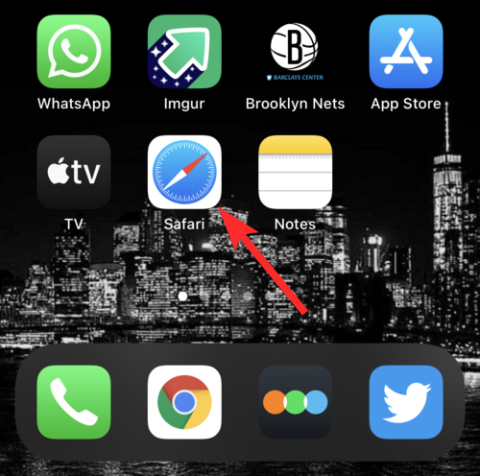
Si vous êtes accro au très populaire jeu Wordle de Josh Wardle , vous devez également vous interroger sur son application officielle. Bien qu'il n'existe pas d'application officielle du jeu Wordle tendance, il existe un moyen d'utiliser le site officiel lui-même comme application sur votre iPhone ou votre téléphone Android.
Oui, cela signifie que vous pouvez le lancer en tant qu'application depuis votre écran d'accueil, jouer au jeu (ou partager les résultats ), puis simplement revenir à l' écran d'accueil . Tout comme vous utilisez une application, même si ce n’est pas réellement une application. Cool, non ? Voyons-y.
Wordle a-t-il une application officielle sur l'App Store ou le Google Play Store ?
Non, pour le moment, le jeu Wordle de Josh Wardle, qui est incroyablement populaire en ce moment, n'a pas d'application sur l'Apple App Store ou le Google Play Store.
Comme tous les jeux ultra-populaires, Wordle possède un certain nombre de copies non officielles flottant dans l'Apple App Store et le Google Play Store, mais sachez que Wordle n'est qu'un jeu par navigateur, disponible uniquement ici, et tous les jeux Wordle que vous voyez . sur les magasins d'applications ne sont pas la version officielle du jeu qui est populaire en ce moment.
Connexes : Comment partager les résultats Wordle
En fait, la récente montée en popularité du jeu Wordle a permis à une application du même nom appelée Wordle ! accumuler des milliers de téléchargements, mais dans un acte de classe, les créateurs du jeu officiel et de l'application non officielle, respectivement Josh Wardle et Steven Cravotta, ont décidé de reverser le montant gagné à une œuvre caritative.
Quoi qu'il en soit, si vous souhaitez utiliser le jeu officiel Wordle comme application, car utiliser un navigateur pour jouer à un jeu sur un site Web, c'est tellement 2001 ! - alors voici une solution de contournement que vous pouvez utiliser. Oui, c'est aussi simple que d'enregistrer le site Web Wordle sous forme d'icône sur votre écran d'accueil. Avec cela, cette icône de raccourci vers le site Web agira comme une application. Voir ci-dessous pour un guide sur la façon de procéder.
Connexes : Les règles de Wordle même lettre deux fois expliquées : comment ça marche ?
Comment jouer à Wordle sur iPhone et iPad en tant qu'application
Ouvrez l' application du navigateur Safari (ou tout autre navigateur, comme Chrome) sur votre iPhone ou iPad.
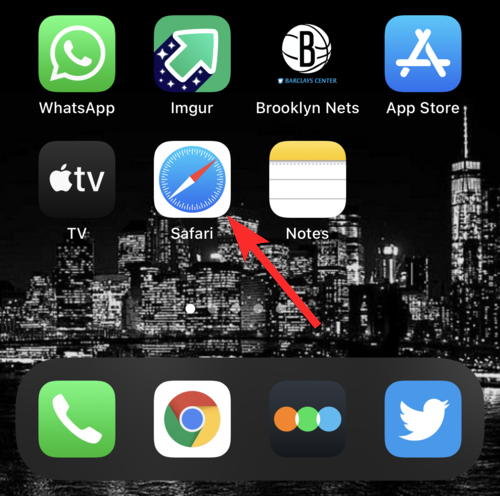
Visitez le site Web de Wordle à l' adresse powerlingual.co.uk/wordle/ . Vous verrez la page d'accueil du jeu Wordle.
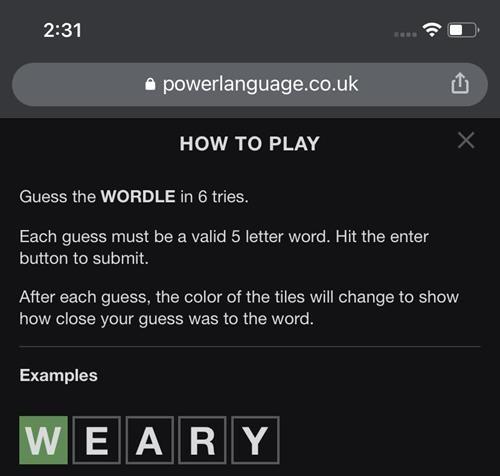
Appuyez sur le bouton Partager sous la barre de recherche. (Un petit carré avec une flèche qui en sort.)
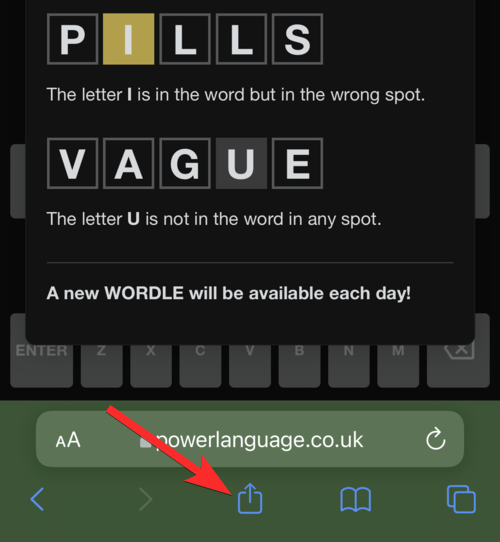
Dans les options de partage, faites défiler vers le bas et recherchez Ajouter à l'écran d'accueil . Appuyez dessus.
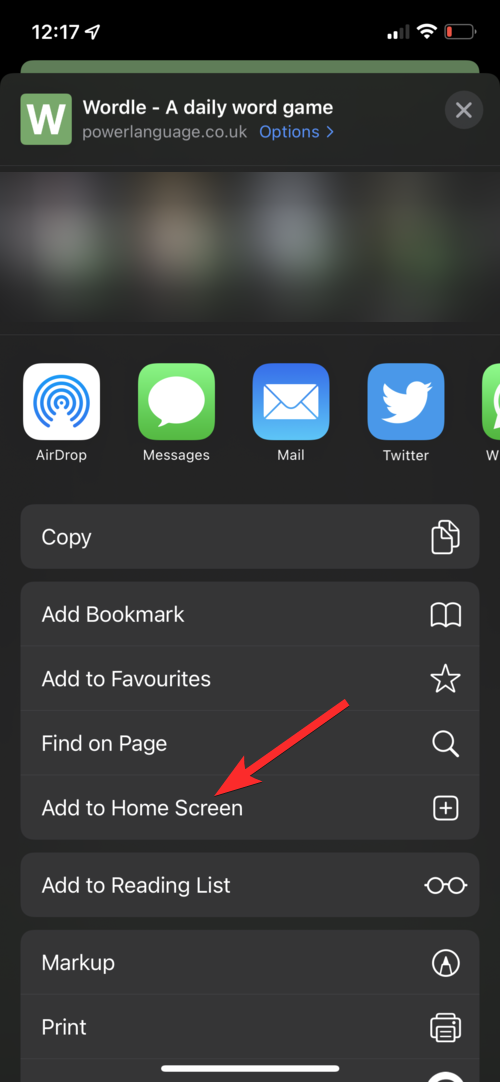
Appuyez sur Ajouter .
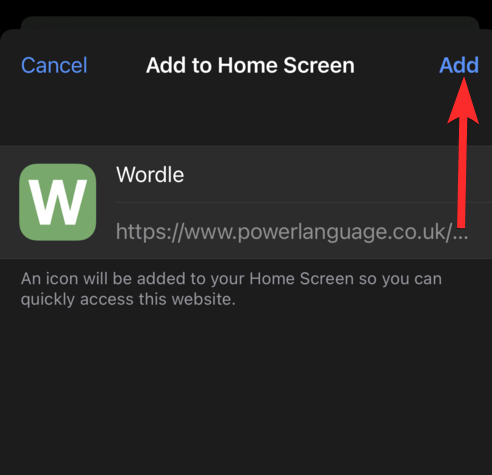
Vous pouvez maintenant trouver l'icône Wordle sur l'écran d'accueil de votre appareil.
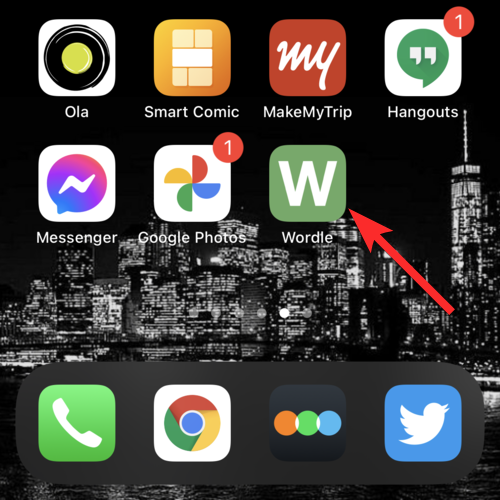
Comment jouer à Wordle sur Android en tant qu'application
Ouvrez Google Chrome ou tout autre navigateur sur votre téléphone ou tablette Android.
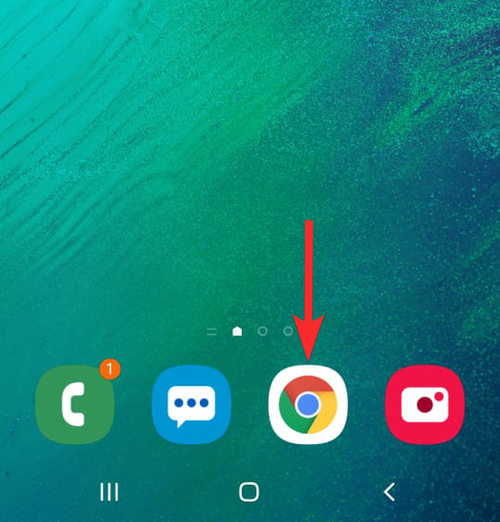
Visitez le site Web de Wordle à l' adresse powerlingual.co.uk/wordle/ .
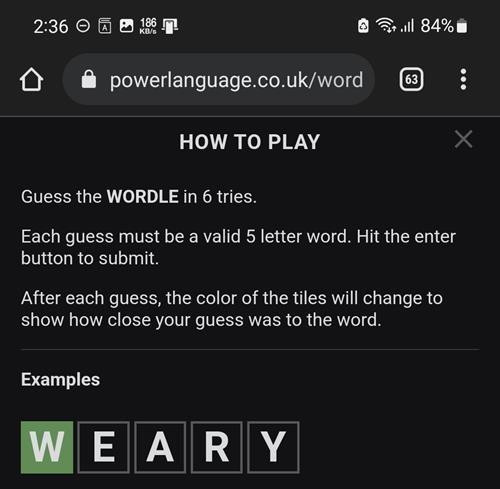
Appuyez sur l'icône à 3 points près du coin supérieur droit de la fenêtre de votre navigateur.
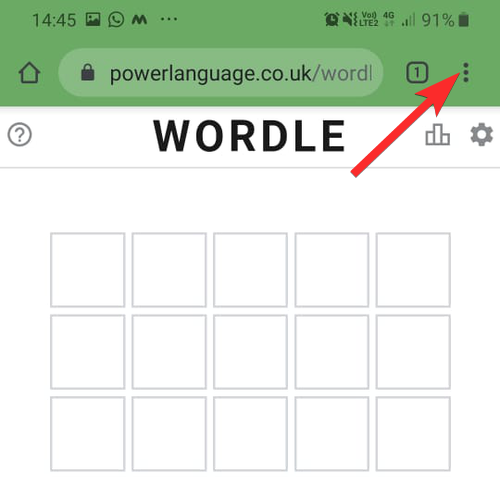
Appuyez sur Ajouter à l'écran d'accueil .
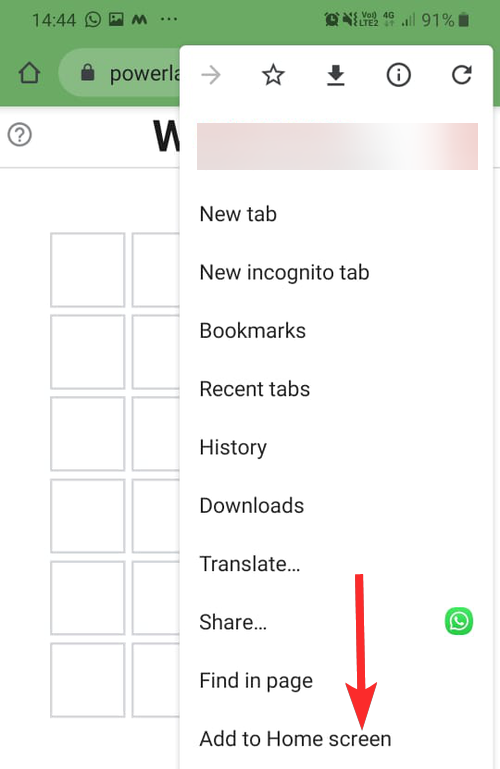
Attendez que le bouton Ajouter soit disponible. Appuyez ensuite sur Ajouter.

Appuyez à nouveau sur Ajouter .
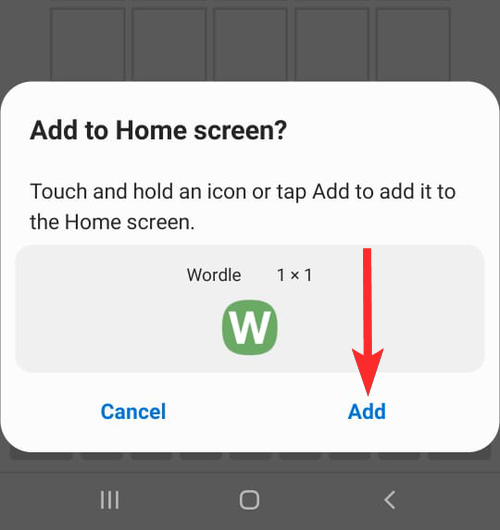
Vous pouvez maintenant trouver l'icône Wordle sur l'écran d'accueil de votre appareil.
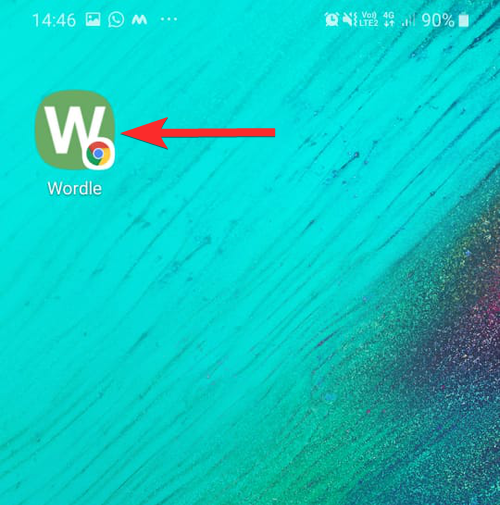
Comment utiliser l'application Wordle que vous venez de créer
Eh bien, appuyez simplement sur l'icône du site Web Wordle que vous avez créée ci-dessus pour lancer le site Web directement depuis votre écran d'accueil. Il chargera le nouveau jeu, tel que disponible ce jour-là.
Si vous avez déjà joué au jeu de la journée, vous devrez alors attendre la réinitialisation du jour lorsque le nouveau jeu sera disponible.
Vous rencontrez des problèmes avec le raccourci de l'icône de l'application Wordle ? Vous ne parvenez pas à obtenir le nouveau jeu ? Comment réparer
Vous ne parvenez pas à jouer à Wordle à partir de l'application que vous avez créée ? Un rechargement devrait résoudre votre problème sans supprimer votre séquence. Suivez les étapes ci-dessous pour recharger l'application Wordle.
Sur votre iPhone ou iPad, faites glisser votre doigt depuis le bord inférieur de votre écran pour ouvrir le sélecteur d'applications. Sur votre appareil Android, vous pouvez ouvrir le sélecteur d'applications en faisant glisser votre doigt vers le haut ou en appuyant sur l'icône du menu hamburger latéral (icône à 3 lignes).
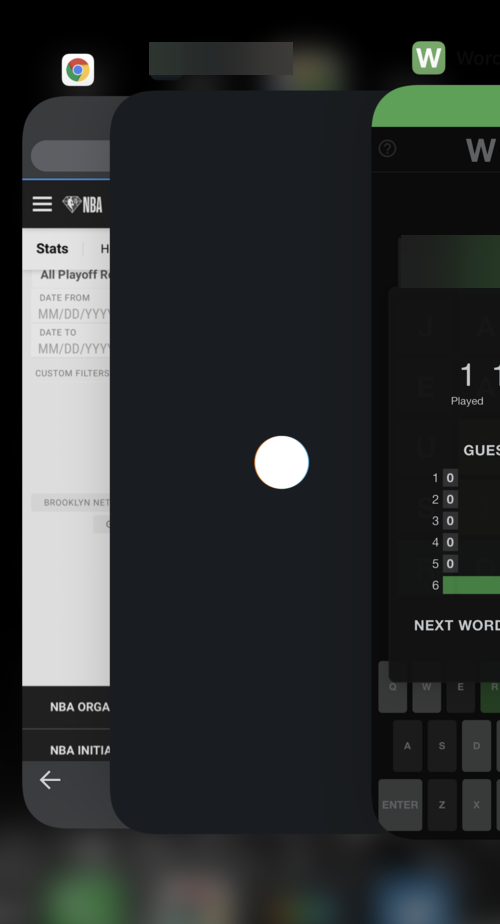
Vous verrez des vignettes d’applications flotter. Faites glisser vers le haut la vignette Wordle (la vignette qui a un W sur le dessus) pour quitter l'application Wordle.
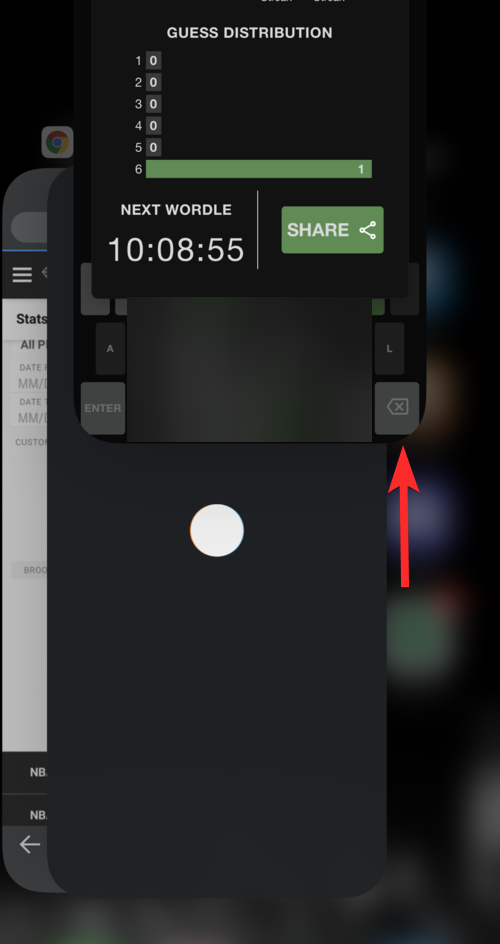
Une fois la vignette Wordle supprimée, appuyez n'importe où sur l'écran autre que les vignettes pour quitter le sélecteur d'application.
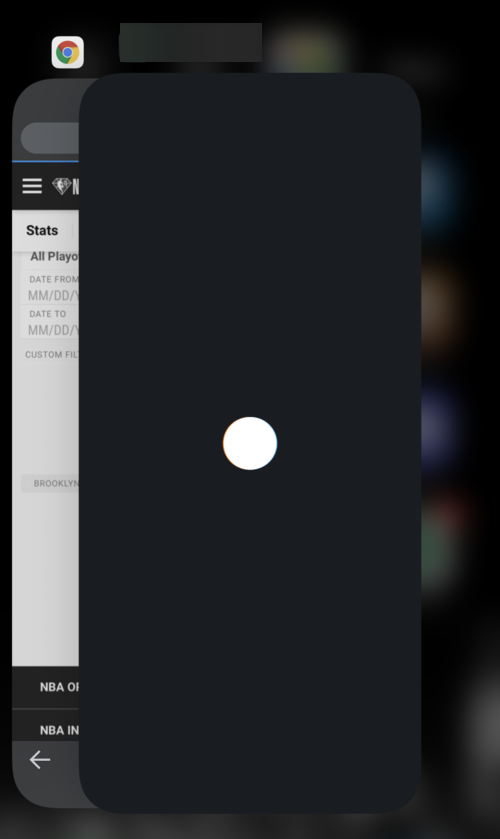
Appuyez sur l' application Wordle depuis votre téléphone.
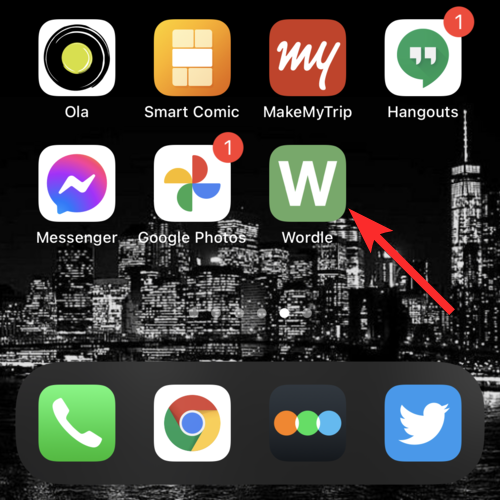
Vous êtes prêt à partir.
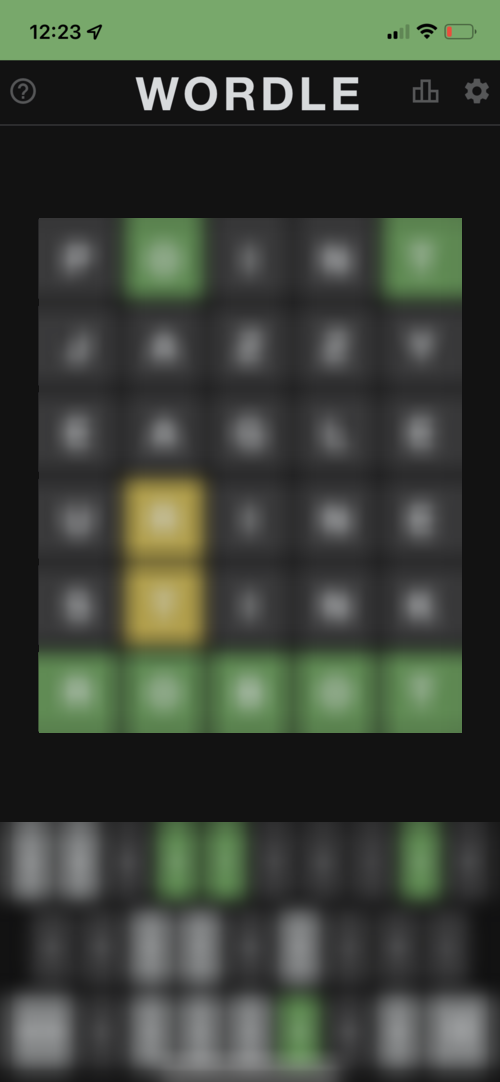
Comment rejouer au même jeu Wordle du jour sur votre iPhone ou Android
Wordle est un jeu de réflexion qui se met à jour chaque jour avec un nouveau mot. Naturellement, il est logique que vous ne puissiez jouer à Wordle qu'une fois par jour. Mais si vous souhaitez y rejouer, vous pouvez procéder de plusieurs manières.
Vous pouvez soit ouvrir le site Web de Wordle dans un autre navigateur (vous pouvez télécharger diverses applications de navigateur depuis l'App Store/Google Play Store), soit jouer à Wordle en mode privé/incognito de votre navigateur Web. Pour plus de commodité, vous pouvez également créer des raccourcis à partir des nouveaux navigateurs s'ils vous le permettent.
Lisez à l'avance pour découvrir comment vous pouvez rejouer au jeu Wordle en mode navigation privée sur Chrome.
Ouvrez Google Chrome (ou n'importe quel navigateur Web) sur votre téléphone Android ou iPhone. Cela fonctionne également sur les tablettes Android et iPad.
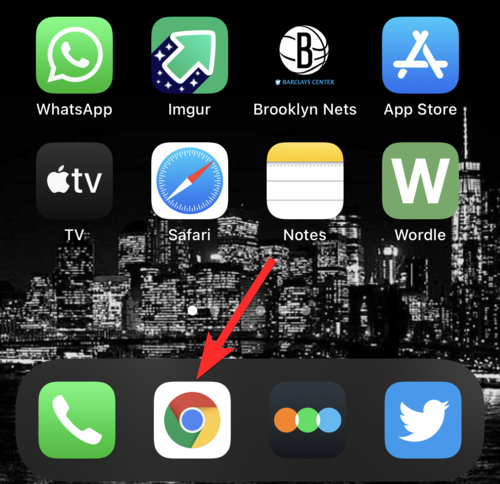
Appuyez sur l'icône à 3 points dans le coin inférieur droit de Google Chrome.
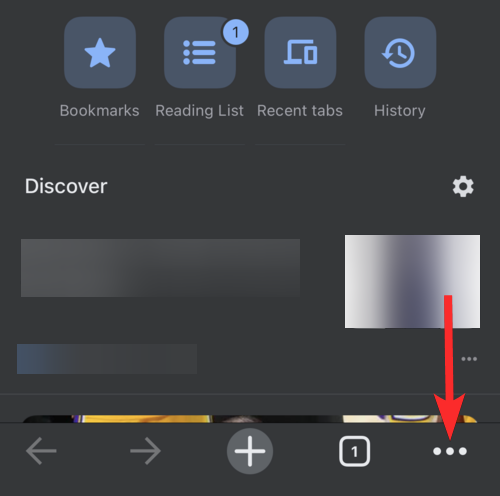
Appuyez sur Nouvel onglet Navigation privée .
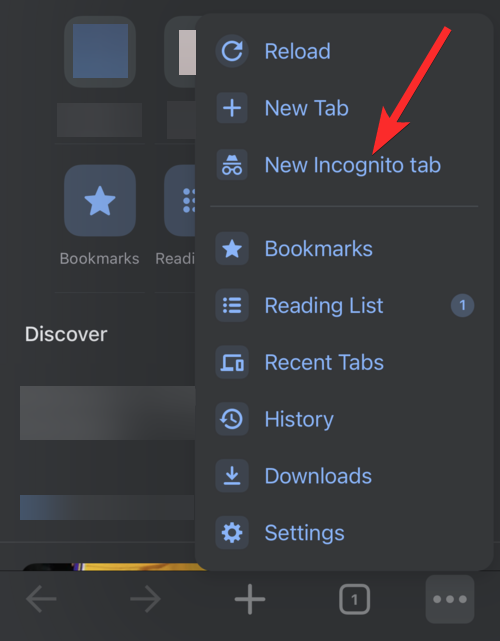
Visitez le site Web de Wordle à l' adresse powerlingual.co.uk/wordle/ .
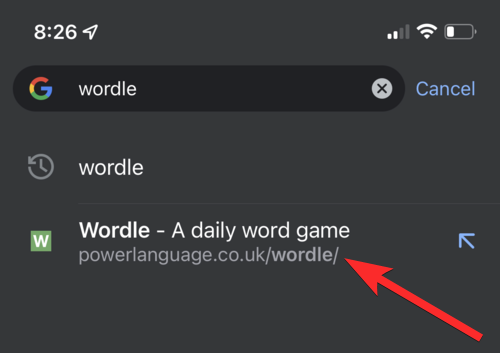
Vous pouvez maintenant rejouer à Wordle.
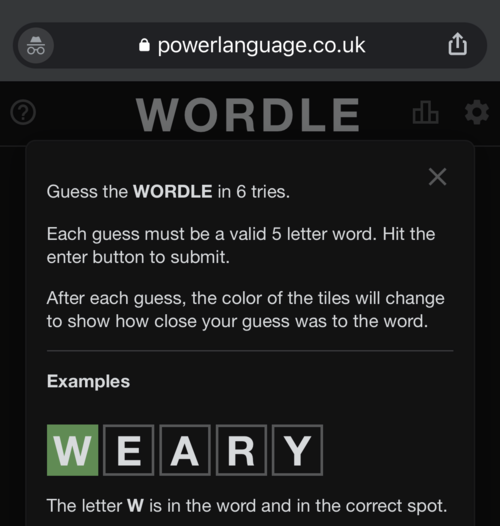
Plusieurs personnes peuvent-elles jouer au jeu sur un iPhone ou un Android ?
Oui, plusieurs personnes peuvent jouer à Wordle sur un seul appareil. Même si Wordle n'est destiné à être joué qu'une fois par jour, il existe toujours des moyens pour plusieurs personnes d'y jouer sur un seul appareil.
Les joueurs peuvent soit ouvrir un navigateur Web en mode privé/incognito, soit télécharger diverses applications de navigateur depuis l'App Store/Play Store et utiliser un navigateur différent à chaque fois qu'ils souhaitent jouer à Wordle sur le même appareil. Vous pouvez également créer des raccourcis pour Wordle à partir de ces nouveaux navigateurs s'ils le permettent.
Il est normal que les applications que vous utilisez quotidiennement soient également pratiques à utiliser. Nous espérons que notre guide vous a permis de jouer à Wordle plus facilement. Si vous avez d'autres questions, n'hésitez pas à commenter ci-dessous.
Connexes : Qu’est-ce que Wordle ? Pourquoi je le vois sur Facebook ?
Les stories Facebook peuvent être très amusantes à réaliser. Voici comment vous pouvez créer une story sur votre appareil Android et votre ordinateur.
Découvrez comment désactiver les vidéos en lecture automatique ennuyeuses dans Google Chrome et Mozilla Firefox grâce à ce tutoriel.
Résoudre un problème où la Samsung Galaxy Tab A est bloquée sur un écran noir et ne s
Un tutoriel montrant deux solutions pour empêcher définitivement les applications de démarrer au démarrage de votre appareil Android.
Ce tutoriel vous montre comment transférer un message texte depuis un appareil Android en utilisant l
Comment activer ou désactiver les fonctionnalités de vérification orthographique dans le système d
Vous vous demandez si vous pouvez utiliser ce chargeur provenant d’un autre appareil avec votre téléphone ou votre tablette ? Cet article informatif a quelques réponses pour vous.
Lorsque Samsung a dévoilé sa nouvelle gamme de tablettes phares, il y avait beaucoup à attendre. Non seulement les Galaxy Tab S9 et S9+ apportent des améliorations attendues par rapport à la série Tab S8, mais Samsung a également introduit la Galaxy Tab S9 Ultra.
Aimez-vous lire des eBooks sur les tablettes Amazon Kindle Fire ? Découvrez comment ajouter des notes et surligner du texte dans un livre sur Kindle Fire.
Vous souhaitez organiser le système de signets de votre tablette Amazon Fire ? Lisez cet article pour apprendre à ajouter, supprimer et éditer des signets dès maintenant !






